Obsah
- Charakteristika sekcií a sektorov
- Štruktúra hlavného stola
- Grub Boot Program
- Ukladanie a zmena hlavných prvkov
- Zálohovanie
- Tabuľka pod Linuxom fdisk
- Zvládnutie obsahu pevného disku
- Nastavenie veľkosti v registri
- Kamufláž pre operačný systém
- Reorganizácia deskriptorov
- Obnovenie postupu zavádzania
- Počítačový bezpečnostný systém
- Porovnanie noriem
Master boot record je tradičný spôsob ukladania informácií na pevnom disku spolu s nejakým zavádzacím kódom. To znamená, že tabuľka je obsiahnutá vo vnútri MBR, ktorá je uložená v sektore č. 1: valec 0 / hlava 0 / sektor 1 alebo alternatívne LBA 0.
Osobné počítače stále používajú tento štandard zavádzacieho disku s informáciami o oddieloch na ňom. Tradičné tabuľky oddielov MBR v modernom svete sú technicky zastarané, pretože 32-bitová štruktúra polí LBA začína "pretekať" pri práci s 2 TB diskami. Jednou z jeho možných náhrad je GPT.
Charakteristika sekcií a sektorov

- prvý 512-bajtový oddiel fyzického sektora pevného disku. Jeho skratka z Master Boot Record je štandard, ktorý začal fungovať v roku 1983 až dodnes. Už však nespĺňa nové technologické požiadavky. Jedným z hlavných obmedzení je maximálna veľkosť , s ktorou môže pracovať-2 TB. Ďalším obmedzením je, že MBR môže interagovať iba so 4 hlavnými oddielmi.
Prístupové metódy:
- V CHS (valce / hlavy, starý prístupový režim) je sektor č. 1, hlava č. 0 a valec č. 0.
- v LBA (lineárny prístup, začínajúci od nuly) je prvý fyzický sektor č. 0.
V LBA majú absolútne číslo, pričom prvé je nulové číslo. Napríklad tabuľka oddielov MBR na disku MAXTOR s kapacitou 80 GB má 160 071 660 sektorov: v režime LBA sú očíslované od 0 do.
160 071 659 MBR obsahuje 2 prvky dôležité pre spustenie počítača:
- zavádzací program, ktorý sa systém BIOS spustí po teste hardvéru;
- Hlavná stránka.
Obsahuje 4 deskriptory popisujúce fyzické umiestnenie na pevnom disku. Fyzická poloha je uvedená v tabuľke:
- absolútny počet sektorov č. 1 v LBA;
- počet sektorov a typ oddielu.
Štruktúra hlavného stola
Pretože tabuľka oddielov MBR obsahuje iba 4 deskriptory, vysvetľuje to, prečo sa pevný disk skladá zo štyroch oddielov. Ak používateľ potrebuje viac, bude musieť vytvoriť rozšírenú verziu.

Podmienky pre vytvorenie rozšírenej sekcie:
- Na pevnom disku je možné vytvoriť iba jeden oddiel.
- Dá sa rozdeliť na toľko logických častí, koľko je potrebné.
- Prvý sektor rozšírenej časti obsahuje tabuľku logických prvkov.
- V strede pevného disku je tabuľka oddielov MBR.
Existujú dve možné konfigurácie pomocou 4 deskriptorov:
- 4 hlavné priečky bez predĺženia.
- 3 hlavné a 1 rozšírené, rozdelené do niekoľkých logických častí.
Definícia MBR štruktúra:
- Najprv nájdu zavádzací program.
- V strede nájdu tabuľku oddielov MBR.
- Potvrďte, že ide o zavádzací sektor.
- Dva nájdené bajty sú hexadecimálne hodnoty 0x55 a 0xAA.

Grub Boot Program
MBR obsahuje tabuľku, ktorá sa líši od jedného disku k druhému, pretože oddiely nemajú rovnakú veľkosť ako sektor. Ak chcete duplikovať zavádzací program, napríklad pre tabuľky oddielov Grub, MBR z disku 1 na 2, nemôžete ho skopírovať priamo do druhého, pretože pri prepisovaní sa všetko stratí.
Všeobecné obmedzenia:
- Obsahuje tabuľku 4 diskových oddielov.
- Nemá žiadne logické rozdiely.
- Zo 4 hlavných je možné rozšíriť iba jednu.
- Ak sa na disku vytvorí rozšírený logický oddiel, uloží sa v prvom sektore.
Na pevnom disku sú dve tabuľky:
- Hlavné, uložené v prvom sektore, ktorý sa nachádza na vybranom disku tabuľky oddielov MBR.
- Tabuľka logických oddielov uložená v prvom sektore v strede disku.
Ukladanie a zmena hlavných prvkov
Vzhľadom na krehkosť štruktúry vzhľadom na vírusové programy je dôležité vytvárať zálohy tabuliek, aby sa obnovili v prípade problémov, napríklad pokiaľ ide o hlavné. Keď je tabuľka oddielov MBR umiestnená na vybranom oddiele, berie sa do úvahy, že pevný disk obsahuje 4 hlavné a nemá predĺžený, k strate alebo zničeniu primárneho dôjde v jednom z dvoch prípadov:
- vírus, ktorého účelom je zničiť stôl;
- zlé zaobchádzanie používateľa s MBR.

Existujú dve riešenia zálohovania: vytvorte záložnú kópiu diskety (512 bajtov), kde je tabuľka oddielov MBR umiestnená na vybranom oddiele, a skopírujte životne dôležité informácie pre obchod na bezpečnom mieste.
Zálohovanie do súboru je možné vykonať pomocou pomôcky dd v systéme Linux nasledovne:
dd if= / dev / hda of = secteur_mbr_disque_hda bs=512 počet=1.
Potom vytvorte súbor: sector_mbr_disque_hda, ktorý obsahuje 512 MBR bajtov.
Ak ho chcete zobraziť v hexadecimálnom formáte, použite mc pod Linuxom: MC-v sector_mbr_disque_hda.
Algoritmus následných akcií, keď je tabuľka oddielov MBR na disku:
- Stlačením klávesu F4 zobrazíte súbor v hexadecimálnom formáte.
- Stlačením klávesu F10 opustíte mc.
- Nájdite záložný súbor sector_mbr_disque_hda na záložnom disku.
Zálohovanie
Aby ste sa vyhli ďalším problémom s čítaním záložnej kópie, musíte tabuľku uložiť. Zo všetkých informácií obsiahnutých v deskriptoroch 16 bajtov v MBR sú zaujímavé iba nasledujúce 3 a umožnia vám uložiť alebo obnoviť hlavné oddiely:
- absolútne číslo v LBA prvého;
- veľkosť oddielu do sektorov;
- typ oddielu (hexadecimálne číslo od 0x00 do 0xFF).
Ak ho chcete získať, Použite program fdisk pod Linuxom. Ak chcete napríklad skenovať disk, spustite: fdisk / dev / hdb. Vstúpte do ponuky expert: príkaz "x". Pozrite sa cez tabuľky: príkaz "p" . Potom Fdisk zobrazí obsah 4 deskriptorov MBR, začiatok a koniec v režime CHS, začiatok a veľkosť v absolútnych sektoroch (režim LBA), posledný stĺpec (ID).
Ak chcete uložiť hlavnú, musíte zadať typ, začiatok a veľkosť každej zo 4 sekcií. Napríklad nasledujúca schéma sa používa pre MAXTOR s kapacitou 80 GB.

Hdb1 začína na 63, nie prvý. To znamená, že sektory 1 až 62 sa na disku nepoužívajú, čo potvrdzuje príkaz fdisk V.
Tabuľka pod Linuxom fdisk
V expertnom režime má vyššie uvedená štruktúra absolútny sektor v prístupe LBA pre jednotku. Niektoré programy však poskytujú fdisk v normálnom režime a ponúkajú valec ako jednotku (1 valec = 16 065, sektory = približne 8 Mo). Preto sa rozhodnú: buď zdvihnite tabuľku oddielov a použite sektor ako jednotku, alebo zdvihnite valce a aplikujte valcovú jednotku. Cieľom je vyhnúť sa konverzii, napríklad prepnutiu z režimu CHS do režimu LBA, čo môže byť v prípade nesprávneho výpočtu katastrofou pre uložené údaje.

Aj keď sa zdá, že valec je vhodnejší na opis oddielov na vybranom disku, kde sa nachádza tabuľka MBR pre veľké pevné disky, používa sa iba sektor z dvoch dôvodov:
- Je to najmenšia jednotka a umožňuje vám definovať úseky, aj keď nekončia na hranici valca, to znamená, ak neobsahuje počet celých valcov.
- Program GRUB (spustenie) vám umožňuje manuálne obnoviť tabuľku za predpokladu, že informácie sú zadané v absolútnych sektoroch LBA, a nie vo valcoch.
Zvládnutie obsahu pevného disku
Ak chcete obnoviť hlavnú tabuľku oddielov, použite GRUB buď z príkazového riadku pri spustení počítača, alebo zavedením z diskety obsahujúcej Grub spustením v prostredí Linuxu. Keď sa zobrazí ponuka zavádzacích systémov( Linux, Windows), stlačením tlačidla " C " prejdite na príkazový riadok.
Kláves TAB zobrazuje na obrazovke všetky príkazy, ktoré je možné použiť v Grub. Medzi nimi je funkcia partnew, ktorá vytvára nový oddiel. V skutočnosti nerobí nič iné ,iba zapíše (prepíše) jeden zo 4 deskriptorov v MBR.

Syntax partnew: partnew typ oddielu début taille,
kde:
- Oddiel je oddiel na obnovenie vo forme (hd0, 0) alebo (hd0,1) alebo (hd1, 0). Grub začína číslovanie diskov od nuly. Napríklad (hd0,0) predstavuje hda1 pre Linux. Podobne bude Linux hdb3 reprezentovaný ako (hd1,2).
- Typ-typ oddielu vo forme hexadecimálneho čísla (s predponou 0x) o 1 bajt.
- Début-absolútne číslo LBA prvého sektora.
- Taille-predstavuje veľkosť sektora.
Napríklad na obnovenie 4 oddielov MAXTOR s kapacitou 80 GB je na tomto disku tabuľka oddielov MBR, takže sú zadané nasledujúce 4 príkazy:
- grub> časťnový (hd1,0) 0x83 63 7180992;
- grub> časťnový (hd1,1) 0x82 7181055 1076355;
- grub> časťnový (hd1,2) 0xc 8257473 73674027;
- grub> časťnový (hd1,3) 0x83 81931563 78140097.
Ak chcete reprodukovať tabuľku uloženú v MBR, použite príkaz: grub> geometria (hd1).
Grub potom vráti Typ každého primárneho oddielu, ako aj celkový počet sektorov na disku v LBA, ale nedáva charakteristiky (začiatok a veľkosť) každej časti, preto vám umožňuje vstúpiť do tabuľky.
Grub vám voliteľne umožňuje zadávať informácie z miesta, kde sa v tejto časti nachádza tabuľka MBR, do deskriptorov. Tiež "vyprázdni" jeden alebo viac zo 4 deskriptorov operačného systému Linux, DOS, Windows.
Nastavenie veľkosti v registri

MFT-centrálna štruktúra NTFS a FAT. V časti je záložná kópia (zrkadlo MFT) na ochranu pred možnou stratou informácií. V tomto dizajne zaberá niekoľko tisíc klastrov. V predvolenom nastavení si NTFS vyhradzuje 12,5% dostupného miesta na oddiele, údaje nie je možné zapisovať do tejto vyhradenej oblasti, čím sa zabráni fragmentácii.
Register definuje veľkosť MFT v závislosti od typu súboru, ktorý bol použitý na registráciu. Ak používateľ píše veľa malých súborov, je lepšie mať veľký MFT. Môžete ho zvýšiť a zlepší výkon, ak je na oddiele dostatok voľného miesta. Nevýhody metódy: ak existuje malý voľný priestor na oddiele, zvýšenie MFT môže prispieť k jeho fragmentácii a vzhľadu opačného efektu.
Existuje určitý softvér, ktorý vám umožňuje defragmentovať MFT jeho spustením pri spustení počítača. Ak chcete nakonfigurovať veľkosť MFT v registri, najprv ho uložte pomocou Erunt a potom nájdite nasledujúci kľúč: HKEY_LOCAL_MACHINESYSTEMCurrentControlSetControlFileSystem.
Kliknite pravým tlačidlom myši na hodnotu NtfsMftZoneReservation a priraďte hodnotu od 1 do 4 podľa požadovaného priestoru pre MFT (12,5 %, 25 %, 37,5 %, 50 %). Potom ukončite register a reštartujte počítač.
Pred Defragmentácia v Núdzový režim nie je to potrebné, ale v ideálnom prípade je lepšie nastaviť veľkosť MFT v novo naformátovanom oddiele pred zadaním údajov. Odporúča sa vopred vedieť, aký typ údajov bude umiestnený: filmy, hudba a fotografie, dokumenty, čo vám umožní prispôsobiť veľkosť V najlepšom prípade.
Kamufláž pre operačný systém

Táto operácia sa vykonáva s cieľom skryť údaje na pevnom disku. Maskovanie spôsobuje, že údaje sú pre operačný systém neprístupné. Teda aj správca (root Linux) už nebude mať prístup k týmto skrytým údajom.
Kamufláž sa neobmedzuje iba na skrytie súboru aktiváciou jeho účelu alebo prístupových práv pomocou obmedzení súborového systému Ext2 v systéme Linux alebo NTFS v systéme Windows. Utajenie je nepoužívanie zákonných funkcií, ktoré sú známe každému, a používanie funkcií (štruktúry systému BIOS, MBR a oddielov). Operačný systém bude tento priestor úplne ignorovať.
Prvým riešením, ktoré je najmenej originálne zo všetkých, je skryť celý oddiel pomocou Partition Magic. Preto môže byť skrytý iba FAT (FAT16 alebo FAT32) alebo NTFS formátovaný v súborových systémoch. Tu sú typy, ktoré sa majú použiť pre tieto sekcie.
Reorganizácia deskriptorov
Ak chcete zmeniť typ oddielu v jednom z deskriptorov MBR bez zmeny ďalších charakteristík, môžete použiť príkaz parttype z Grub. Ak chcete napríklad skryť hdb3 s 0xc vo FAT32, do príkazového riadku zadajte nasledovné: grub> Typ dielu (hd1,2) 0x1c.
Priestor obsadený oddielom teda nebude prázdny a nebude viditeľný z operačných systémov Microsoft (MS-DOS, Win 9x a Windows XP). Pre Linux, bez ohľadu na to, či existuje typ 0xc alebo 0x1c, FAT32 nebude v oboch prípadoch spôsobovať problémy.
Aby bolo možné znova zobraziť hdb3 v systéme Windows, dá mu parameter 0xc namiesto 0x1c: grub> Typ dielu (hd1,2) 0xc. Toto riešenie používa iba bežný typ oddielu a skryje údaje iba pre systémy DOS a Windows.
Obnovenie postupu zavádzania
V systéme Windows XP môžete znova vytvoriť postup zavádzania MBR v systéme DOS pomocou príkazu FIXMBR. Master Boot Record je prepísaný, čo eliminuje bootovacie vírusy, opravuje poškodenie, keď sa počítač už nespúšťa alebo je odstránený bootloader. Ak chcete uložiť a obnoviť MBR v systéme Windows, musíte použiť program na ladenie. UNIX a Linux používajú príkaz dd. Je potrebné uložiť a obnoviť iba prvý sektor, prvých 512 bajtov disku.
Obnovenie MBR z jedného pevného disku na druhý je veľmi riskantné, pretože tabuľka oddielov druhého bude nahradená prvou. Jediná výnimka z tohto pravidla je možná, ak majú oba stroje úplne rovnakú hardvérovú konfiguráciu, najmä ak sú pevné disky rovnaké a ich rozdelenie je ekvivalentné.
V systéme Windows Vista sa na obnovenie používa príkaz bootrec / FixMbr. Toto je k dispozícii z konzoly na obnovenie. Je potrebné poznamenať, že ak pôvodný MBR ukázal na bootloader Linuxu (GRUB, LILO), po tomto zlyhaní sa stane nedostupným. Potom by sa mal zaviesť z disku Linux CD (inštalovať/obnoviť) a tým ho obnoviť.
Počítačový bezpečnostný systém
Bez ohľadu na to, či sa počítač so systémom Windows, Macintosh alebo Linux používa na každodenné použitie, je potrebné vykonať minimálne kroky na ochranu dôverných údajov na počítačoch pripojených k sieti.

Algoritmus akcií:
- Pravidelne vykonávajte operáciu chkdsk, aby ste opravili alebo izolovali poškodené sektory, čo je dôležitejšie ako Defragmentácia alebo čistenie disku.
- Spustite a uložte zavádzacie sektory všetkých oddielov MBR. Na tento účel existujú rôzne softvéry: EditHexa, PTedit, DiskMap. Tieto programy vám umožňujú vytvárať zálohy a zobrazovať vytvorené tabuľky.
- Ak používatelia zabudli zálohovať, použite softvér na obnovu dát.
Porovnanie noriem

Napriek tomu, že MBR je stále plne funkčný, bol vydaný nový štandard GPT pre GUID, ktorý ho nahradí, spojený s novými systémami UEFI. Nemá žiadne iné obmedzenia ako tie, ktoré stanovuje samotný operačný systém, a to ako vo veľkosti, tak aj v počte, napríklad Windows má limit 128 oddielov. Spoľahlivosť diskov GPT je oveľa vyššia ako spoľahlivosť MBR. V prípade straty, poškodenia alebo prepísania vytvorí GPT niekoľko redundantných kópií na celom disku, takže v prípade poruchy, problému alebo chyby sa tabuľka automaticky extrahuje z ktorejkoľvek z týchto kópií.
Z hľadiska kompatibility musí byť nástroj pri vytváraní alebo úprave oddielov korelovaný s novým formátom, inak nie je možné upraviť tabuľku oddielov MBR, pretože sa aktivuje ochrana, aby nekompatibilný nástroj nezamieňal GPT s štandardmi MBR.
Pokiaľ ide o OS "Windows", dá sa zaviesť iba z GPT v 64 verziách, počnúc Vista. Moderné verzie Linuxu sú tiež kompatibilné s týmto typom disku a dokonca aj Apple začal používať GPT ako predvolenú tabuľku namiesto APT(Apple Partition Table).
Existujú niekoľko spôsobov ak chcete zistiť, či disk používa konkrétnu tabuľku oddielov MBR. Ak to chcete urobiť, môžete otvoriť Správcu diskov Windows, akýkoľvek značkovací nástroj zahrnutý v systéme MS-DOS.
Otvorte okno CMD s právami správcu a zadajte do neho diskpart. Hneď ako je nástroj načítaný, vykoná svoju prácu a používateľ sa musí s výsledkom oboznámiť.
 Inštalácia systému windows 10 z pevného disku: podrobné pokyny, tipy a triky
Inštalácia systému windows 10 z pevného disku: podrobné pokyny, tipy a triky Ako sa pripojiť k wifi v systéme windows xp: postup, inštalácia, konfigurácia a odborné poradenstvo
Ako sa pripojiť k wifi v systéme windows xp: postup, inštalácia, konfigurácia a odborné poradenstvo Ako rezervovať rezerváciu: postup, spôsoby platby. Rezervácia.com: odporúčania a tipy pre používateľov
Ako rezervovať rezerváciu: postup, spôsoby platby. Rezervácia.com: odporúčania a tipy pre používateľov Domov nas: výber, inštalácia a konfigurácia
Domov nas: výber, inštalácia a konfigurácia Ako pripojiť 2 monitory k počítaču: podrobné pokyny, tipy a odporúčania špecialistov
Ako pripojiť 2 monitory k počítaču: podrobné pokyny, tipy a odporúčania špecialistov Bios odletel: ako obnoviť, podrobné pokyny, tipy a odporúčania
Bios odletel: ako obnoviť, podrobné pokyny, tipy a odporúčania Freenas: inštalácia a konfigurácia sieťového úložiska
Freenas: inštalácia a konfigurácia sieťového úložiska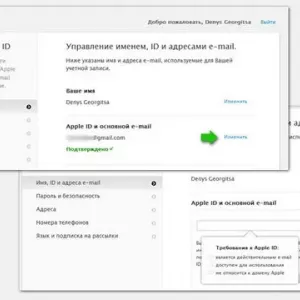 Zmena apple id: podrobné pokyny, tipy a odporúčania
Zmena apple id: podrobné pokyny, tipy a odporúčania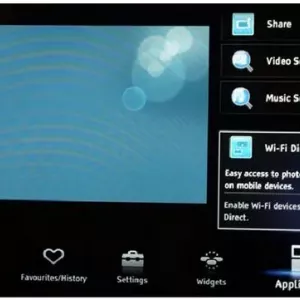 Ako pripojiť telefón k televízoru bez kábla: typy pripojení, podrobné pokyny, tipy a odporúčania
Ako pripojiť telefón k televízoru bez kábla: typy pripojení, podrobné pokyny, tipy a odporúčania